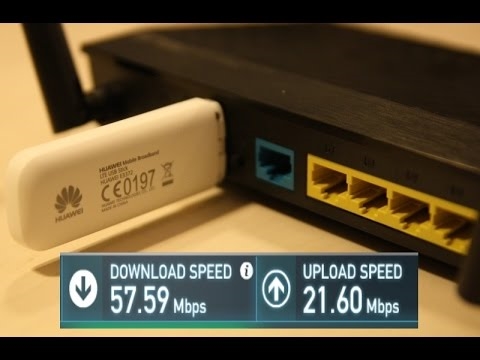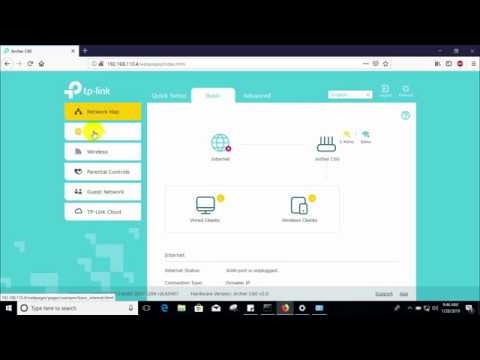Šajā rakstā es sniegšu detalizētas instrukcijas, kā novērst DNS problēmu PlayStation 4. Sakarā ar problēmām ar DNS serveriem PS4, ar dažādiem kodiem var rasties vairākas kļūdas. Populārākie ir: CE-35230-3, NW-31246-6, NW-31253-4, WV-33898-1, NW-31254-5, NW-31250-1. Kļūdas apraksts ir atkarīgs no lietojumprogrammas, kurā tas radās. Parasti tie ir ziņojumi: "Neizdevās izveidot savienojumu ar serveri", "Radās kļūda", "Notika DNS kļūda (NW-31250-1)", "Lappusi nevarēja parādīt", "DNS serveri nevar izmantot". YouTube lietotnē šī ir kļūda “Nevar sazināties ar YouTube”. Tomēr DNS dēļ PlayStation 4 spēļu konsole var parādīt ļoti dažādas kļūdas saistībā ar interneta savienojumu dažādās lietojumprogrammās un spēlēs, kurām nepieciešama piekļuve internetam. Piemēram, PlayStation Store lietotnē vai piesakoties savā Playstation Network tiešsaistes profilā.
Pirms pāriet uz risinājumu, daži vārdi par DNS serveriem un pašām kļūdām. Tie, kas neinteresē, to var izlaist. DNS serveri tiek izmantoti domēna adrešu tulkošanai IP adresēs. Tie tiek izmantoti visās ierīcēs, kas izveido savienojumu ar internetu. Starp citu, ar DNS saistītas kļūdas datoros ir ļoti izplatītas. Tāpat kā ar tālruņiem, planšetdatoriem utt. Parasti (pēc noklusējuma) tiek izmantoti ISP DNS serveri. Kad DNS serverī rodas kļūme, ierīcēs sāk parādīties DNS kļūdas. Internets vienkārši vairs nedarbojas. Izņemot dažas programmas, bet tas neattiecas uz PlayStation 4. Apskatīsim kļūdas, kas rodas DNS problēmu dēļ PS4.
Un, ja iestatījumos pārbaudāt interneta savienojumu sadaļā "Tīkls", tad interneta savienojuma pārbaude prasa daudz laika, un pēc tam parādās ziņojums "Neizdevās". Šajā gadījumā ir izveidots savienojums ar maršrutētāju (tiek saņemta IP adrese). Tajā pašā logā, augšpusē, var būt uzraksts "Jūs nevarat izmantot DNS serveri. DNS serveris noteiktajā laikā neatbildēja.".

Mēs nedaudz izdomājām kļūdas, tagad es ierosinu doties uz risinājumu.
DNS kļūdas novēršana PS4
Lai vēlreiz nemainītu iestatījumus, Es iesaku vispirms restartēt televizora pierīci un Wi-Fi maršrutētāju (ja jums ir savienojums, izmantojot maršrutētāju, nevis tieši). Vislabāk ir pilnībā izslēgt PS4 un izslēgt strāvu uz 10 minūtēm. Ja tas nepalīdz, jums jāreģistrē statiskās DNS adreses.
Vairumā gadījumu visas šīs kļūdas var novērst, reģistrējot PlayStation 4 DNS serveru adreses no Google vai cita publiska DNS. To visu var izdarīt bez problēmām interneta savienojuma iestatīšanas izvēlnē. Turklāt gan savienošanai, izmantojot Wi-Fi (bezvadu), gan LAN (izmantojot kabeli). Par to es jau runāju rakstā par interneta savienojuma izveidošanu PlayStation 4.
Neskatoties uz to, ka norādījumi par DNS maiņu LAN un Wi-Fi savienojumiem ir praktiski vienādi, es tomēr dalos ar šīm instrukcijām. Skatiet risinājumu atkarībā no tā, kā jūsu PlayStation 4 ir savienots ar internetu.
DNS iestatīšana Wi-Fi savienojumam PS4
Katram vienumam nepievienošu ekrānuzņēmumus. Es nedomāju, ka tas ir vajadzīgs. Ja kaut kas nav skaidrs, iepriekš redzamajā saitē varat redzēt visu izvēlnes vienumu ekrānuzņēmumus.
- Atveriet iestatījumus un sadaļu "Tīkls".
- Pārejiet uz sadaļu "Izveidot interneta savienojumu".
- Atlasiet “Izmantot Wi-Fi”.

- Noteikti izvēlieties metodi "Īpašais".

- Wi-Fi tīklu sarakstā atlasiet mūsu tīklu. Ja vēl neesat izveidojis savienojumu ar to, jums tiks lūgts ievadīt paroli. Ievadiet paroli.
- IP adreses iestatījumi - automātiski.
- DHCP resursdatora nosaukums - nenorādiet.
- DNS iestatījumi - manuāli. Priekš "Primārais DNS" izrakstīt 8.8.8.8... Un par "Sekundārais DNS" izrakstīt 8.8.4.4... Tas ir Google DNS (šī raksta sākumā es sniedzu saiti uz rakstu, kurā es runāju par šiem serveriem). Tam vajadzētu izskatīties šādi:

- MTU iestatījumi - automātiski.
- Starpniekserveris - nelietojiet.
- Atlasiet "Pārbaudīt interneta savienojumu". Pārbaudot, nedrīkst būt DNS kļūda, un PlayStation 4 vajadzētu veiksmīgi izveidot savienojumu ar internetu.
Kā es varu manuāli iestatīt DNS LAN savienojumam (izmantojot kabeli) PlayStation 4?
- PS4 iestatījumos atveriet sadaļu "Tīkls" un atlasiet vienumu "Savienojuma izveide ar internetu".
- Mēs izvēlamies "Use LAN cable".

- Veids "Īpašais".

- IP adreses iestatījumi - automātiski.
- DHCP resursdatora nosaukums - nenorādiet.
- DNS iestatījumi - manuāli. Mēs manuāli reģistrējam Google DNS serveru adreses. 8.8.8.8 - tas ir "Primārais DNS"un 8.8.4.4 – "Sekundārais DNS".
 Noklikšķiniet uz "Next".
Noklikšķiniet uz "Next". - MTU iestatījumi - automātiski.
- Starpniekserveris - nelietojiet.
- Pārbaudot savienojumu, PS4 vajadzētu veiksmīgi izveidot savienojumu ar internetu.
Šķiet, ka viņš visu detalizēti parādīja un krāsoja. Jums nevajadzētu būt problēmām ar DNS maiņu. Ja DNS maiņa nepalīdzēja un jūsu PlayStation 4 turpina parādīties dažādas kļūdas, kas saistītas ar tīkla savienojumu, maršrutētāja vai interneta nodrošinātāja pusē var būt problēmas. Zvaniet pakalpojumu sniedzēja atbalsta dienestam un uzziniet. Pārbaudiet, kā tas darbojas un vai internets vispār darbojas citās ierīcēs, izmantojot to pašu savienojumu. Jūs varat izplatīt Wi-Fi no sava tālruņa, savienot ar to Playstation un pārbaudīt savienojumu. Var būt arī īslaicīgas problēmas serveros, ar kuriem nevar izveidot savienojumu.






 Noklikšķiniet uz "Next".
Noklikšķiniet uz "Next".